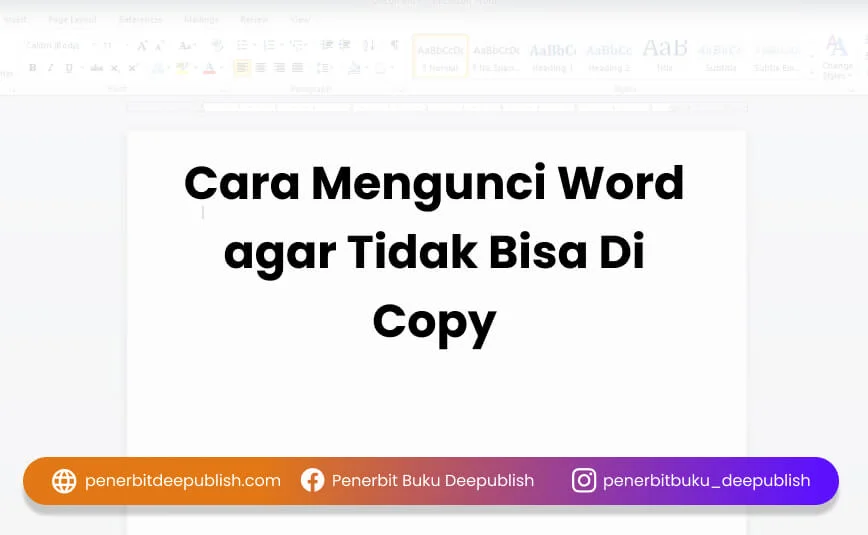Menyalin dan menempelkan teks dari dokumen Microsoft Word ke aplikasi lain seringkali menjadi tugas sehari-hari bagi banyak pengguna komputer. Namun, terkadang kita dihadapkan pada situasi di mana format teks, termasuk warna font, ikut terbawa saat proses copy-paste. Ini bisa sangat mengganggu, terutama ketika kita ingin teks tersebut memiliki format standar di tempat tujuan, atau ketika warna asli dari sumber sangat mencolok dan tidak sesuai dengan tampilan dokumen baru.
Situasi ini umum terjadi ketika menyalin teks dari halaman web, dokumen PDF yang dikonversi, atau bahkan dari dokumen Word lain yang memiliki pengaturan warna font yang spesifik. Tanpa penanganan yang tepat, warna-warna tersebut akan menempel dan memerlukan usaha ekstra untuk menghapusnya satu per satu. Artikel ini akan membahas secara mendalam berbagai cara efektif untuk memastikan teks yang Anda salin dari Word tidak ikut berwarna saat ditempelkan di aplikasi lain, serta memberikan pemahaman mengapa hal ini terjadi dan bagaimana mencegahnya di kemudian hari.
Mengapa Warna Font Ikut Terbawa?
Sebelum melangkah ke solusi, penting untuk memahami akar permasalahannya. Microsoft Word menyimpan informasi format teks, termasuk warna font, ukuran, jenis font, dan gaya (bold, italic, underline), sebagai bagian dari data yang disalin. Ketika Anda melakukan operasi copy-paste standar, aplikasi akan mencoba mempertahankan sebanyak mungkin format asli agar tampilan dokumen tetap konsisten. Sayangnya, "konsisten" ini seringkali berarti membawa serta warna font yang tidak diinginkan.
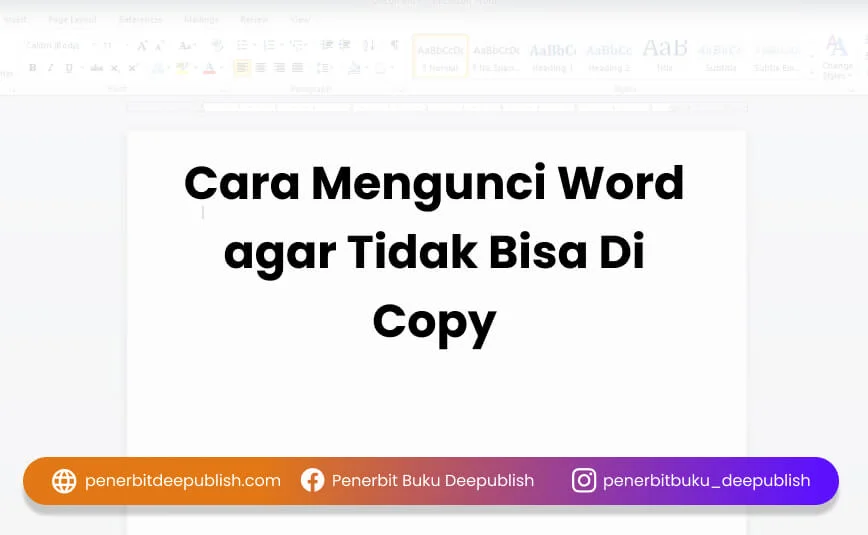
See also Contoh Soal Bahasa Inggris Kelas 1 SD Semester 1: Panduan Lengkap
Solusi Praktis: Mengubah Teks Tanpa Warna
Berikut adalah berbagai metode yang bisa Anda terapkan untuk memastikan teks yang disalin dari Word tidak membawa serta warna font yang tidak diinginkan.
1. Menggunakan Opsi Paste Khusus (Paste Special)
Ini adalah metode yang paling direkomendasikan dan paling umum digunakan. Microsoft Word dan sebagian besar aplikasi lain menyediakan opsi Paste Special yang memungkinkan Anda mengontrol format apa saja yang ingin Anda tempelkan.
- Langkah-langkah:
- Blok dan Salin Teks: Buka dokumen Word Anda, blok teks yang ingin Anda salin, lalu tekan
Ctrl + C (atau klik kanan dan pilih "Copy").
- Pindah ke Aplikasi Tujuan: Buka aplikasi tempat Anda ingin menempelkan teks (misalnya, Notepad, email, atau aplikasi pengolah kata lain).
- Pilih Opsi Paste Special:
- Di aplikasi yang mendukung: Klik kanan di area tempat Anda ingin menempelkan teks. Cari opsi seperti "Paste Special…" atau "Pilihan Tempel…". Jika Anda tidak menemukan opsi langsung, cari ikon "Paste" (biasanya bergambar clipboard) dan klik panah kecil di sebelahnya untuk menampilkan opsi lanjutan.
- Di Microsoft Word (jika menempel di Word lain): Setelah menyalin dari Word, pindah ke dokumen Word tujuan. Klik kanan di tempat Anda ingin menempel. Di bawah "Paste Options", Anda akan melihat beberapa ikon. Ikon yang paling sering digunakan untuk menghilangkan format adalah "Keep Text Only" (biasanya ikon ‘A’). Jika Anda ingin opsi lebih lanjut, klik "Paste Special…" dan pilih "Unformatted Text".
- Di aplikasi lain (misalnya, Notepad): Buka Notepad, lalu klik "Edit" di menu bar, kemudian pilih "Paste Special…". Jendela Paste Special akan muncul.
- Pilih Format yang Diinginkan:
- "Unformatted Text" atau "Teks Tanpa Format": Ini adalah pilihan terbaik jika Anda ingin teks saja tanpa format apapun. Pilihan ini akan menghapus semua format, termasuk warna, font, ukuran, dan gaya.
- "HTML Format" atau "Format HTML": Terkadang pilihan ini dapat membantu menghilangkan warna yang tidak diinginkan, namun bisa juga membawa format lain dari web. Gunakan dengan hati-hati.
- "Rich Text Format (RTF)": Pilihan ini akan mempertahankan sebagian besar format, namun terkadang bisa juga membawa warna.
- "Microsoft Word Document Object": Pilihan ini akan menempelkan teks sebagai objek Word, yang berarti semua format asli akan dipertahankan. Ini bukan yang kita inginkan jika tujuannya menghilangkan warna.
- Konfirmasi: Klik "OK" atau "Paste" setelah memilih opsi yang tepat.
Dengan menggunakan "Unformatted Text" atau opsi serupa, Anda akan mendapatkan teks bersih tanpa warna font yang mengganggu.
2. Menempelkan Teks ke Notepad Terlebih Dahulu
Metode ini adalah cara cepat dan efektif untuk membersihkan semua format, termasuk warna, sebelum menempelkan teks ke aplikasi tujuan akhir. Notepad pada dasarnya adalah editor teks murni yang tidak mendukung format kaya (rich text).
- Langkah-langkah:
- Blok dan Salin Teks dari Word: Lakukan seperti biasa, blok teks yang ingin Anda salin, lalu tekan
Ctrl + C.
- Buka Notepad: Buka aplikasi Notepad (cari di menu Start atau tekan
Win + R, ketik notepad, lalu Enter).
- Tempelkan Teks ke Notepad: Di jendela Notepad, tekan
Ctrl + V (atau klik kanan dan pilih "Paste"). Semua format, termasuk warna font, akan hilang. Anda akan mendapatkan teks murni.
- Salin Teks dari Notepad: Blok seluruh teks yang baru saja Anda tempelkan di Notepad, lalu tekan
Ctrl + C lagi.
- Tempelkan ke Aplikasi Tujuan Akhir: Pindah ke aplikasi tujuan Anda (email, aplikasi pengolah kata lain, dll.), lalu tekan
Ctrl + V. Teks yang ditempelkan sekarang seharusnya tidak lagi memiliki warna font yang tidak diinginkan.
Metode ini sangat berguna karena Notepad berfungsi sebagai "pembersih" format yang sangat efisien.
3. Menggunakan Opsi "Keep Text Only" di Microsoft Word
Jika Anda menempelkan teks dari satu dokumen Word ke dokumen Word lain, atau jika aplikasi tujuan Anda juga merupakan editor yang mendukung rich text, opsi "Keep Text Only" adalah cara yang sangat cepat.
- Langkah-langkah:
- Salin Teks dari Sumber Word: Blok teks di dokumen Word sumber, lalu
Ctrl + C.
- Pindah ke Dokumen Word Tujuan: Buka dokumen Word tempat Anda ingin menempelkan teks.
- Gunakan Opsi Paste: Klik kanan di tempat Anda ingin menempelkan teks. Di bawah "Paste Options", Anda akan melihat beberapa ikon. Pilih ikon yang bertuliskan "Keep Text Only" (biasanya ikon ‘A’ dalam kotak).
- Teks Ditempelkan Tanpa Format: Teks akan ditempelkan dengan format default dari dokumen tujuan, tanpa membawa warna font atau format lain dari sumbernya.
Opsi ini sangat praktis karena langsung tersedia saat Anda melakukan klik kanan untuk menempel di dalam lingkungan Word.
4. Menggunakan Fitur "Clear Formatting" (Hapus Pemformatan)
Jika Anda sudah terlanjur menempelkan teks dengan warna font yang tidak diinginkan di dalam aplikasi yang sama (misalnya, di dalam dokumen Word itu sendiri atau di editor lain yang mendukung fitur ini), Anda bisa menggunakan fitur "Clear Formatting" untuk menghapus semua format.
Metode ini sangat efektif jika Anda ingin membersihkan format teks yang sudah ada di dalam aplikasi yang sama.
5. Menggunakan Pengaturan Browser (Saat Menyalin dari Web)
Jika Anda menyalin teks dari halaman web, warna font bisa jadi berasal dari CSS (Cascading Style Sheets) halaman tersebut. Meskipun artikel ini berfokus pada Word, seringkali teks dari web disalin ke Word terlebih dahulu.
- Saat Menyalin dari Web:
- Beberapa browser atau ekstensi browser menawarkan opsi untuk menyalin teks tanpa format.
- Jika tidak ada opsi tersebut, metode menempelkan ke Notepad terlebih dahulu (seperti dijelaskan di poin 2) tetap menjadi solusi terbaik.
- Saat menempelkan di Word, gunakan opsi "Paste Special" > "Unformatted Text" atau "Keep Text Only" jika Anda menempel kembali ke Word.
Tips Tambahan untuk Pencegahan
- Gunakan Gaya (Styles) di Word: Daripada menerapkan warna font secara manual pada setiap teks, gunakan fitur Styles di Word. Dengan gaya, Anda bisa menentukan warna font default untuk judul, subjudul, atau paragraf biasa. Jika Anda menyalin teks yang menggunakan gaya, formatnya lebih mungkin ditangani dengan baik oleh aplikasi lain. Namun, jika Anda ingin teks benar-benar tanpa warna, metode di atas tetap diperlukan.
- Periksa Pengaturan Default: Pastikan pengaturan default font di dokumen Word Anda sudah sesuai dengan yang Anda inginkan. Buka
File > Options > Advanced > General dan periksa bagian "Font settings" atau atur font default di Home > Font > klik panah kecil di sudut kanan bawah grup Font > Set as Default.
Kesimpulan
Menyalin dan menempelkan teks tanpa warna font yang mengganggu dari Microsoft Word adalah tugas yang bisa diselesaikan dengan mudah jika Anda mengetahui teknik yang tepat. Opsi Paste Special, khususnya memilih "Unformatted Text", adalah metode paling ampuh. Alternatifnya, menempelkan teks ke Notepad terlebih dahulu berfungsi sebagai pembersih format yang efisien. Jika Anda bekerja di dalam Word, fitur "Keep Text Only" atau "Clear Formatting" juga sangat membantu. Dengan memahami cara kerja format teks dan memanfaatkan fitur-fitur yang tersedia, Anda dapat menghemat banyak waktu dan frustrasi dalam proses pengelolaan dokumen Anda. Kunci utamanya adalah memilih opsi penempelan yang tepat yang memprioritaskan konten teks di atas segala bentuk format visual yang mungkin tidak Anda inginkan.